Windows Server 2012 Active Directory User Reset Password
Bir önce ki makalemizin konusu Windows Server 2012 Active Directory Yeni Kullanıcı Oluşturmaydı. Şimdi ise yeni makalemizin konusu Active Directory User Reset Password burada ne anlatılmak isteniliyor önce bunu bir irdeleyelim. Bazen odanızda otururken telefon çalar ve telefonu açarsınız sizi genellikle arayan son kullanıcıdır. Şifresini girdiği halde bilgisayarı üzerinde logon olamıyordur. Birde şöyle bir iddia da bulunur ben şifremi doğru girdiğim halde bilgisayarım açılmıyor. J neden acaba ? Bazı kullanıcılarımızda bu durumu ben şifremi unuttum diyerek itiraf etmektedir. J Bu durumda yapmamız gereken en son çare kullanıcının parolasını resetlemek yani sıfırlamak olacaktır. Peki bu işlemi nasıl yapacağız. Biz sistemciler olarak parola sıfırlamak veya sistemci diliyle password reset etmek gayet basit ve kolaydır. Hadi birlikte bu işlemi Windows Server 2012 Active Directory üzerinde birlikte yapalım.
Windows Server 2012 Active Directory User Reset Password-01
Bu ekranı özellikle publish etmek istedim. Bir kullanıcının şifreyi unuttuğu o büyük an J Parola yanlış.
Windows Server 2012 Active Directory User Reset Password-02
Metro ara yüzümüze geçerek metro ara yüzüne geçiyorum. Active Directory Users and Computers tıklayalım.
Windows Server 2012 Active Directory User Reset Password-03
Parolasını unutan ilgili kullanıcı üzerine giderek kullanıcı üzerinde sağ tıklayalım. Açılan menüden Reset Password (Parolayı Sıfırla) seçelim.
Windows Server 2012 Active Directory User Reset Password-04
Karşımıza Reset Password penceresi gelecektir. New Password bölümüne Küçük büyük karakterlerden ve sayılarda oluşan bir şifre girelim. (Eğer sadece sayılardan oluşan bir şifre girdiğimizde hata alacağız.) Confirm Password bölümüne parolamızı tekrar girerek parolamızın doğruluğunu onaylayalım. Yukarıda ki şekle dikkat ederseniz User must change password at next logon (Kullanıcı bir sonraki oturum açışında parolayı değiştirmeli) seçeneği işaretli hemen altında ise Unlock the user’s account (Kullanıcının hesabı açmak) seçenekleri bulunmakta eğer User must change password at next logon seçeneğinin işaretini kaldırırsak ve kullanıcıya bir şifre belirlersek bir sonra ki oturumda kullanıcı şifresini değiştiremeyecektir. Bu sebepten ötürü User must change password at next logon seçeneğinin işaretli olmasına dikkat ediniz. Bir kullanıcının şifresini bir IT uzmanının bilmesi güvenli zafiyetlerine yol açabilir. Onun için hiçbir kullanıcı hatta IT görevlisi dahil kimse kimsenin şifresini bilmemelidir. Burada anlatmak istediğim asılda şu eğer kullanıcının bilgisayarına yetkisiz bir kişi erişip yasal olmayan işler yaptığında kullanıcının şifresini bildiğiniz için ilk siz muhatap alınabilirsiniz bu konuya hassasiyet göstermenizi öneririm. Son olarak kullanıcı parolasını belirledikten sonra OK tıklayalım.
Windows Server 2012 Active Directory User Reset Password-05
Yukarıda ki ekranda görüldüğü gibi kullanıcının şifresi değiştirilmiş durumda Ok diyebiliriz. Bundan sonra ki işlemler tamamıyla kullanıcıya ait olacaktır. Bu sebepten ötürü kullanıcı tarafını Türkçe olarak uygulamayı uygun gördüm. Neticede tüm kullanıcılar İngilizce Windows kullanmayabilirler.
Windows Server 2012 Active Directory User Reset Password-06
Mehmet adında ki kullanıcımı arayarak parolasını değiştirdiğimi ve parolasını kendisine bildirdim. Kendisi ne vermiş olduğum parolayı yukarıda ki ekranda olduğu gibi girdi. Enter bastı
Windows Server 2012 Active Directory User Reset Password-07
Kullanıcıya verdiğimiz parolayla giriş yaptığında yukarıda ki ekranda olduğu gibi Kullanıcı oturum açmadan önce parolasını değiştirmelidir. Uyarısı alacaktır. Tamamı tıkladıktan sonra;
Windows Server 2012 Active Directory User Reset Password-08
3 Adet parola alanı gelecektir. İlk alan bizim kullanıcıya vermiş olduğumuz geçici paroladır. İkinci alan ise yeni parola son alan ise yeni girmiş olduğu parolanın tekrarlanması yani doğruluğunun onaylanmasıdır. Biz sistemciler olarak kullanıcı parolasını sıfırlarken nasıl küçük büyük harfler ve sayılar kullanarak parola belirlediysek aynı görev burada kullanıcılara düşmektedir. (GPO üzerinden parola işlemleri üzerinde oynama yapabiliriz lakin güvenli olmayacaktır. Kullanıcılar 123456 gibi parolaları tercih edeceğinden buda sistem üzerinde güvenlik zafiyetleri doğuracaktır. ) Bu arada unutmadan söylemek istiyorum. Yukarıda parola girdiğimiz bölümlerde göz işaretleri bulunmakta tıkladığımızda girdiğimiz parolaları görebiliriz. Uygun parolaları girdikten sonra Enter basalım.
Windows Server 2012 Active Directory User Reset Password-09
Artık kullanıcımız doğru bir şekilde verdiğimiz geçici parolayı değiştirmiş durumda parola değiştiriliyor.
Windows Server 2012 Active Directory User Reset Password-10
Kullanıcı Tamamı tıkladığında artık client bilgisayara logon olabilir.
Windows Server 2012 Active Directory User Reset Password-11
Kullanıcımız parolasını değiştirdi. Kullanıcımız client bilgisayarına logon olmuş durumda. Bu yazımızda Windows Server 2012 Active Directory User Reset Password konusunu işledik umarım sizler ve kullanıcılarımız için faydalı olmuştur. Başka yazılarda görüşmek ümidiyle.

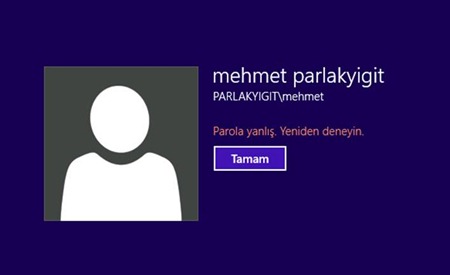
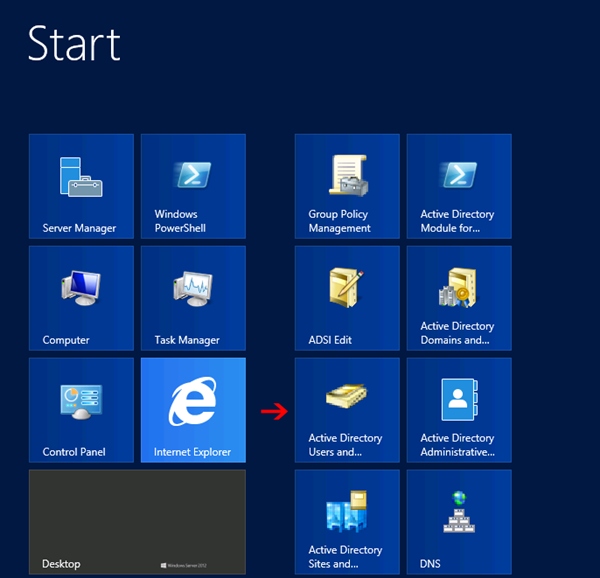
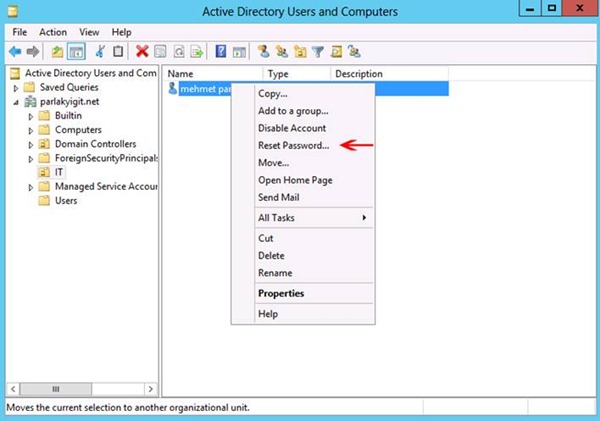
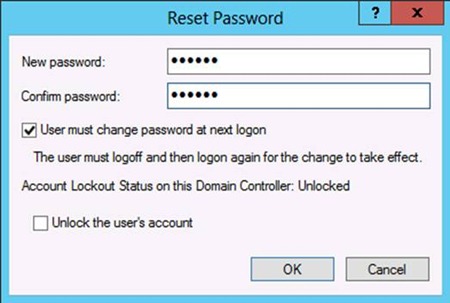
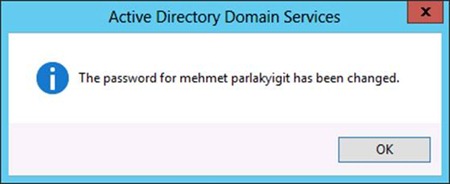
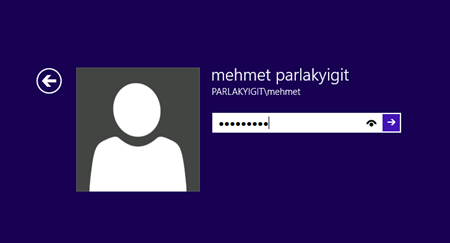
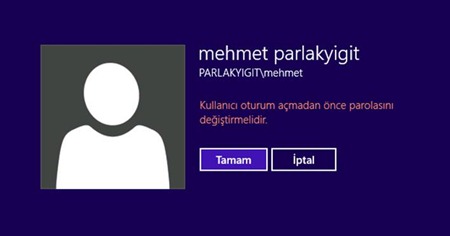
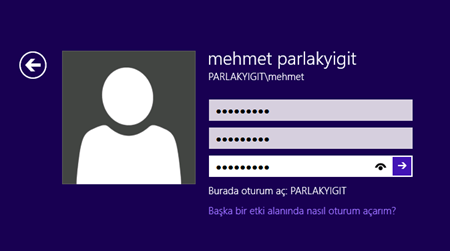

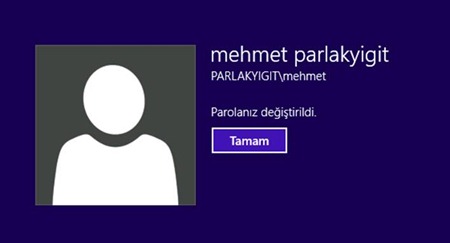
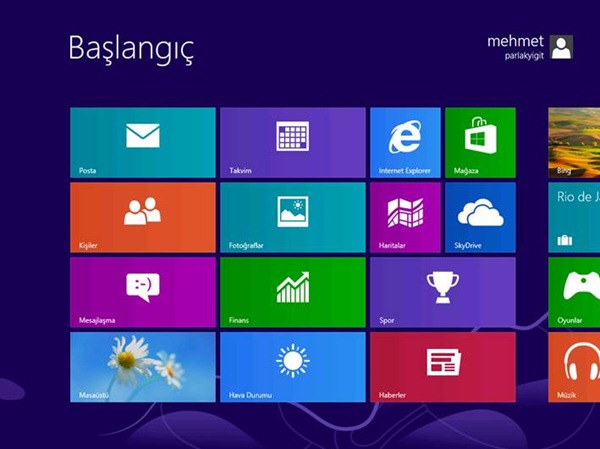
Üstad Merhaba,
RDP yaparken şifre ekranı gelmiyor, Rdp aracı üzerinden şifresini giriyor ve direk şifreni değiştirmen lazım diyip hataya düşürüyor. Kullanıcı burada nasıl şifresini değiştirecek.
Hata ekranını paylaşırsan bir bakarız neymiş durum. 🙁